Як змусити користувача змінити пароль при наступному вході в Windows 10
Якщо у вашій системі є кілька користувачів та один із нихпароль користувача просочився, ви можете змусити його змінити пароль при наступному вході. Це особливо корисно, щоб зробити їх рахунок надійним та безпечним.
Існує кілька способів змусити користувача змінитисьпароль облікового запису користувача під час наступного входу. Наприклад, ви можете встановити групову політику для закінчення терміну дії пароля облікового запису користувача через встановлену кількість днів. Після цього Windows попросить користувача змінити пароль. Як можна здогадатися, цей спосіб не є негайним.
Якщо ви шукаєте негайних дій, можете скористатися розширеним інструментом налаштування облікового запису користувача, щоб змусити користувача зараз. Хороша річ у цьому методі - це одноразове використання.
Примітка: Наведений нижче метод працює лише для місцевих користувачіврахунки. Якщо ви використовуєте обліковий запис Microsoft для входу в машину Windows 10, вам потрібно повідомити користувача та попросити його скинути пароль свого облікового запису MS.
Вказівки змусити користувачів змінити пароль облікового запису користувача при наступному вході
1. Спочатку відкрийте меню "Пуск", знайдіть "netplwiz" і натисніть на результат. Ця дія відкриє інструмент «Розширене управління користувачами».

2. У інструменті «Розширене управління користувачами» перейдіть на вкладку «Додатково» та натисніть кнопку «Додатково».

3. Вищевказана дія відкриє інструмент управління місцевим користувачем. Тут відкрийте папку Користувачі, знайдіть обліковий запис користувача, коли потрібно скинути пароль, клацніть правою кнопкою миші та виберіть параметр "Властивості".
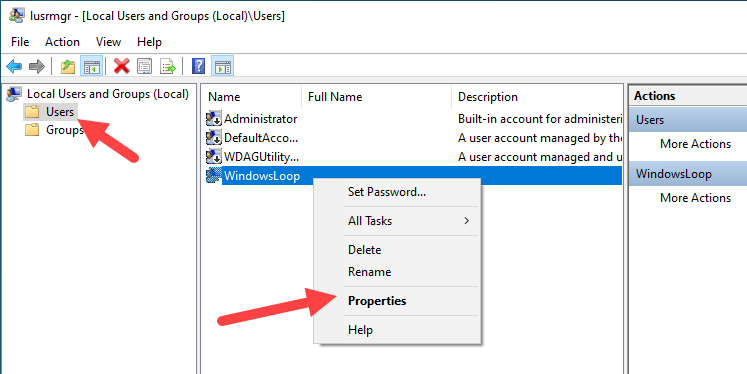
4. У вікні властивостей користувача виберіть "Користувач повинен змінити пароль при наступному вході" та натисніть кнопки "Застосувати" та "Добре", щоб зберегти зміни.

Це все. Ви закінчили налаштування.
Наступного разу, коли цільовий користувач спробує увійти в систему, Windows покаже щось подібне до повідомлення та змусить їх змінити пароль.

Як тільки вони натиснуть кнопку "Гаразд", Windows запропонує як старий, так і новий пароль. Нових питань безпеки вона не задаватиме.
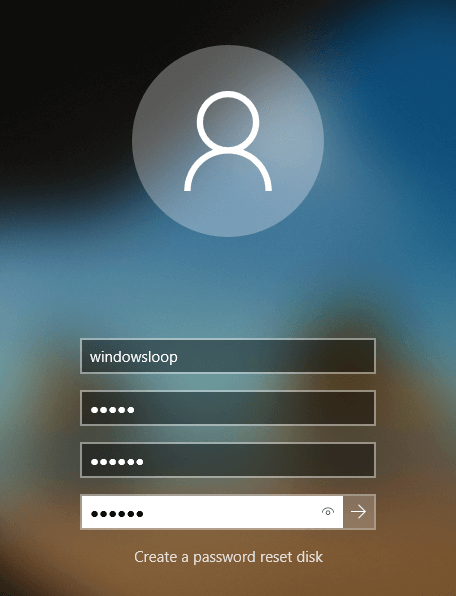
Після зміни пароля Windows повідомить користувачеві те саме. Відтепер вони можуть увійти в систему зі зміненим паролем.

Підведенню
Як бачите, примусити користувача досить легкощоб змінити пароль у Windows. Як я вже говорив раніше, це ручна процедура. Якщо ви хочете, щоб ваші користувачі змінили пароль облікового запису користувача через встановлену кількість днів, вам доведеться скористатися редактором групової політики та встановити правила закінчення терміну дії пароля. Ці правила застосовуватимуться до всіх користувачів та груп користувачів.
Сподіваюся, що це допомагає. Якщо вам потрібна допомога або застрягла, прокоментуйте нижче, і я спробую допомогти якомога більше.